Explorar o ISE do Windows PowerShell
Você pode usar o ISE (Ambiente de Script Integrado) do Windows PowerShell para criar, executar e depurar comandos e scripts.
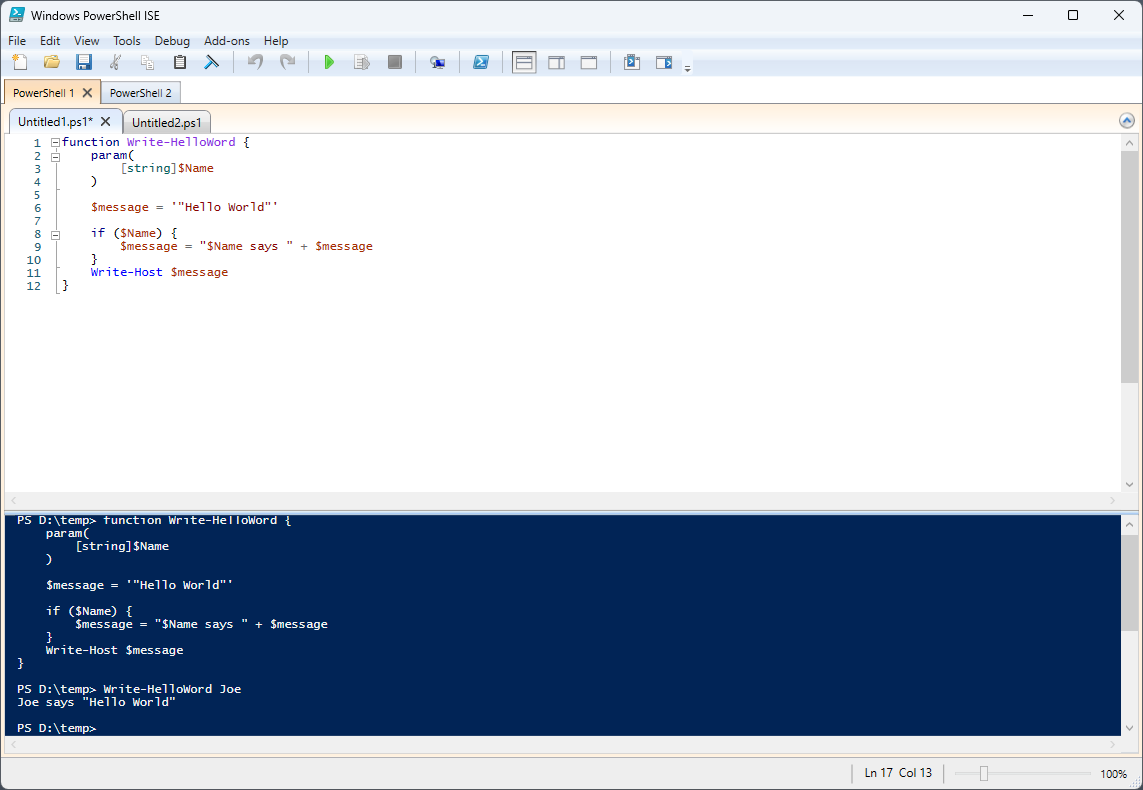
O ISE do Windows PowerShell consiste na barra de menus, guias do Windows PowerShell, barra de ferramentas, guias de script, um Painel de Script, um Painel de Console, uma barra de status, um controle deslizante de tamanho de texto e Ajuda sensível ao contexto.
Barra de menus
A barra de menus contém os menus Arquivo, Editar, Exibir, Ferramentas, Depurar, Complementos e Ajuda .

Os botões nos menus permitem executar tarefas relacionadas à escrita e execução de scripts e comandos no ISE do Windows PowerShell. Além disso, uma ferramenta complementar pode ser colocada na barra de menus executando scripts que usam a hierarquia de modelo de objeto ISE.
Barra de Ferramentas

Os botões a seguir estão localizados na barra de ferramentas.
| Botão | Function |
|---|---|
| New | Abre um novo script. |
| Abrir | Abre um script ou arquivo existente. |
| Guardar | Salva um script ou arquivo. |
| Corte | Recorta o texto selecionado e copia-o para a área de transferência. |
| Copiar | Copia o texto selecionado para a área de transferência. |
| Paste | Cola o conteúdo da área de transferência no local do cursor. |
| Limpar painel de console | Limpa todo o conteúdo no Painel de Console. |
| Desfazer | Reverte a ação que acabou de ser executada. |
| Refazer | Executa a ação que acabou de ser desfeita. |
| Executar script | Executa um script. |
| Executar seleção | Executa uma parte selecionada de um script. |
| Parar Operação | Interrompe um script em execução. |
| Nova guia PowerShell remoto | Cria uma nova guia do PowerShell que estabelece uma sessão em um computador remoto. Uma caixa de diálogo é exibida e solicita que você insira os detalhes necessários para estabelecer a conexão remota. |
| Iniciar PowerShell.exe | Abre um console do PowerShell. |
| Mostrar Painel de Script Topo | Move o Painel de Script para a parte superior da exibição. |
| Mostrar painel de script à direita | Move o Painel de Script para a direita na exibição. |
| Mostrar painel de script maximizado | Maximiza o painel Script. |
| Mostrar janela de comando | Mostra o Painel de Comandos para Módulos instalados, como uma Janela separada. |
| Mostrar complemento de comando | Mostra o Painel de Comandos para módulos instalados, como um complemento da barra lateral. |
Guias do Windows PowerShell

Uma guia do Windows PowerShell é o ambiente no qual um script do Windows PowerShell é executado. Você pode abrir novas guias do Windows PowerShell no ISE do Windows PowerShell para criar ambientes separados em seu computador local ou em computadores remotos. Você pode ter um máximo de oito guias do PowerShell abertas simultaneamente.
Para obter mais informações, consulte Como criar uma guia do PowerShell no Windows PowerShell ISE.
Guia Script

Exibe o nome do script que você está editando. Você pode clicar em uma guia de script para selecionar o script que deseja editar.
Quando você aponta para a guia script, o caminho totalmente qualificado para o arquivo de script aparece em uma dica de ferramenta.
Painel de Script
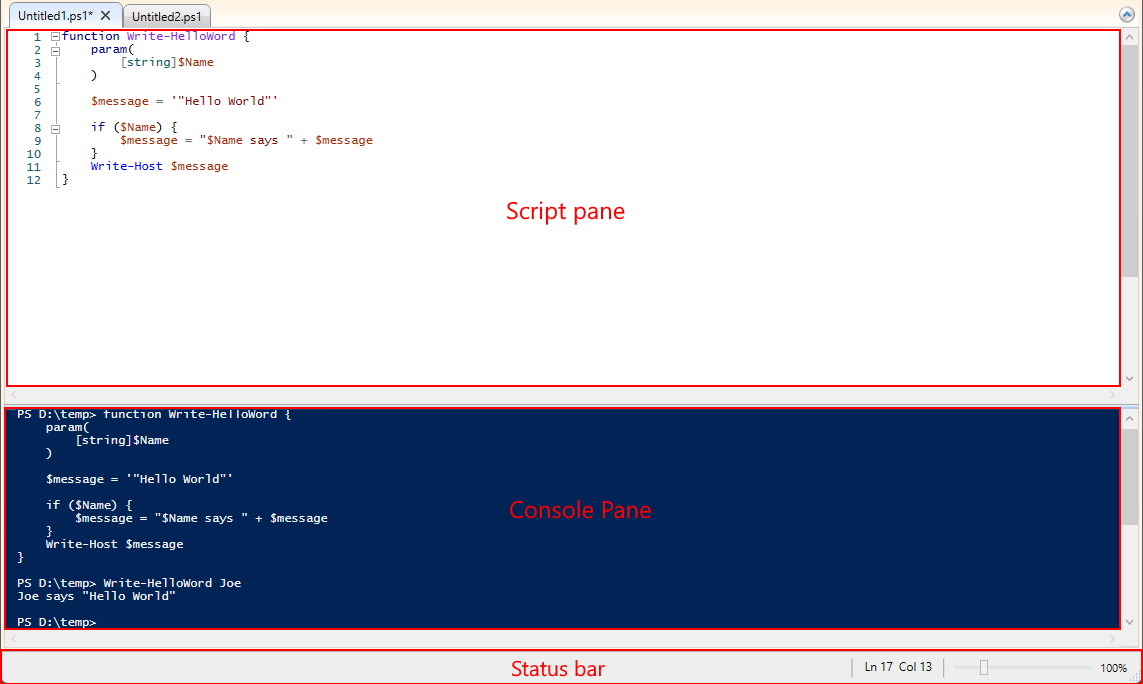
Permite criar e executar scripts. Você pode abrir, editar e executar scripts existentes no Painel de Scripts. Para obter mais informações, consulte Como escrever e executar scripts no Windows PowerShell ISE.
Painel da consola
Exibe os resultados dos comandos e scripts executados. Você pode executar comandos no painel Console. Você também pode copiar e limpar o conteúdo no Painel de Console.
Para obter mais informações, consulte os seguintes artigos que podem estar em inglês:
- Como usar o Painel de Console no ISE do Windows PowerShell
- How to Debug Scripts in Windows PowerShell ISE (Como Depurar os Scripts do ISE do Windows PowerShell)
- Como Utilizar o Preenchimento com a Tecla Tab no Painel de Scripts e no Painel de Consola
Barra de status
Permite que você veja se os comandos e scripts executados estão completos. A barra de status está na parte inferior da janela. Partes selecionadas de mensagens de erro são exibidas na barra de status.
Controle deslizante de tamanho de texto
Aumenta ou diminui o tamanho do texto na tela.
Help
A ajuda para o Windows PowerShell ISE está disponível no Microsoft Learn. Você pode abrir a Ajuda clicando em Ajuda ISE do Windows PowerShell no menu Ajuda ou pressionando a tecla F1 em qualquer lugar, exceto quando o cursor estiver em um nome de cmdlet no Painel de Script ou no Painel de Console. No menu Ajuda, você também pode executar o Update-Help cmdlet e exibir a Janela de Comando, que o auxilia na construção de comandos, mostrando todos os parâmetros de um cmdlet e permitindo que você preencha os parâmetros em um formulário fácil de usar.
Consulte Também
Comentários
Brevemente: Ao longo de 2024, vamos descontinuar progressivamente o GitHub Issues como mecanismo de feedback para conteúdos e substituí-lo por um novo sistema de feedback. Para obter mais informações, veja: https://aka.ms/ContentUserFeedback.
Submeter e ver comentários
